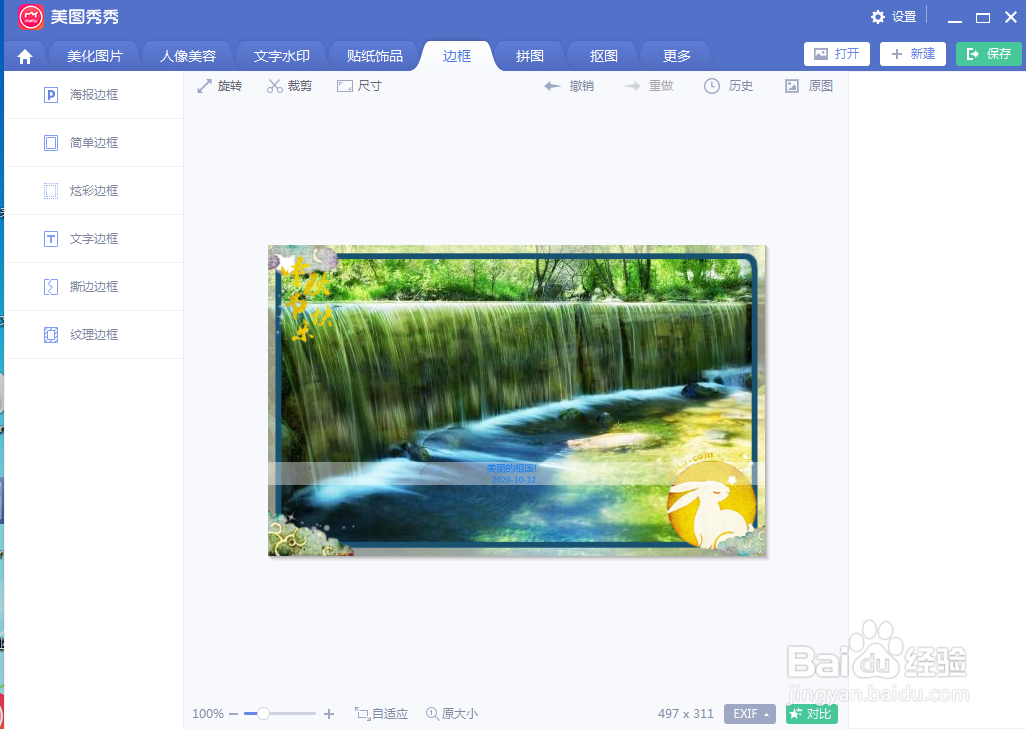1、打开美图秀秀,进入其主界面中;
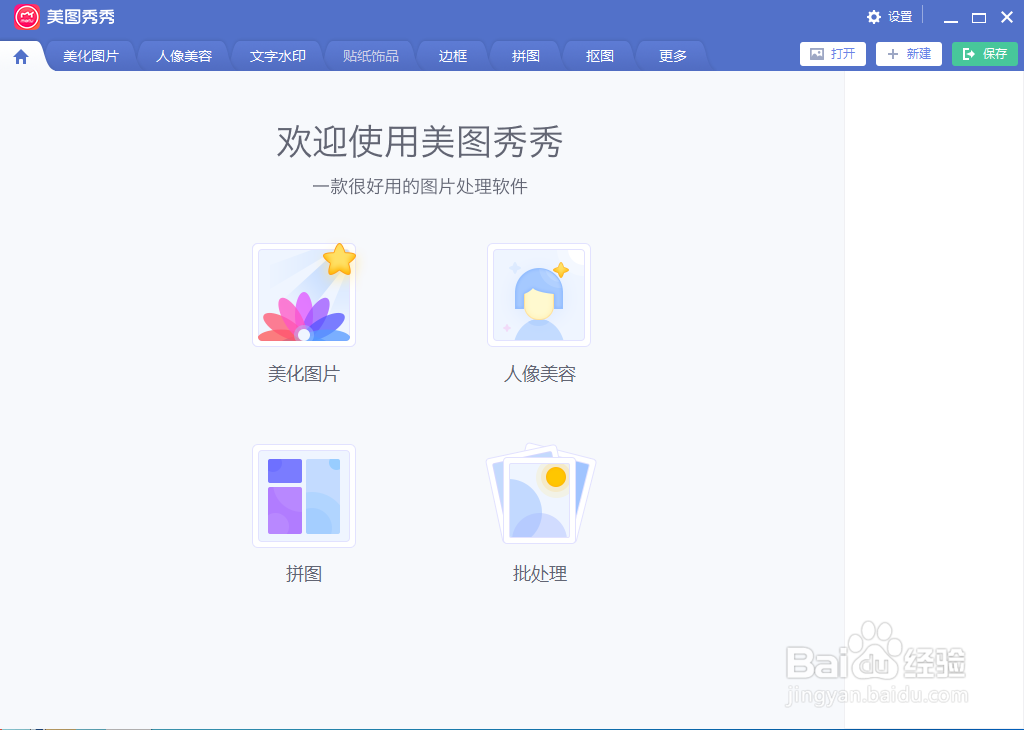
2、用鼠标点击右上角的打开按钮;
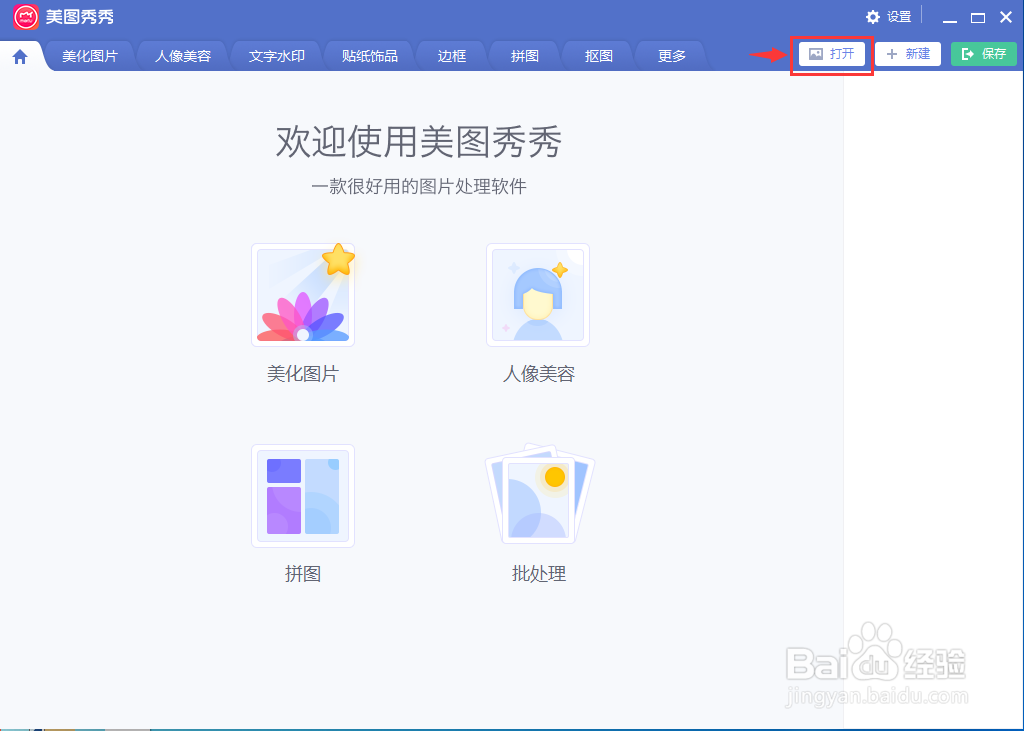
3、选中要处理的图片,按打开;

4、将图片导入到美图秀秀中;
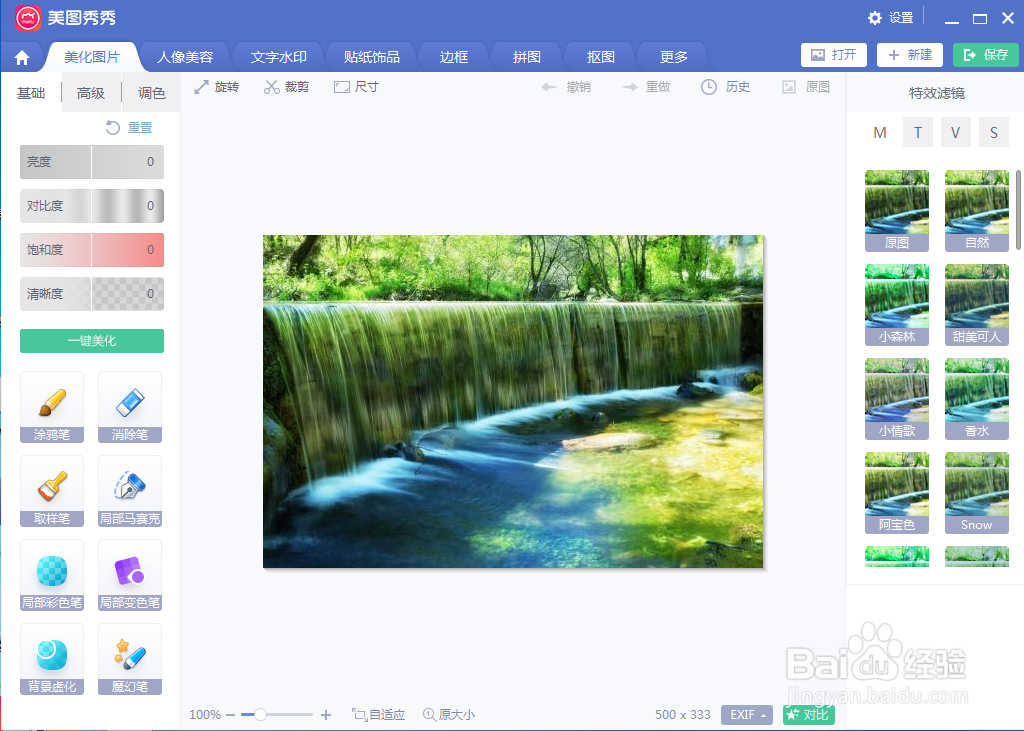
5、点击边框,选择文字边框;
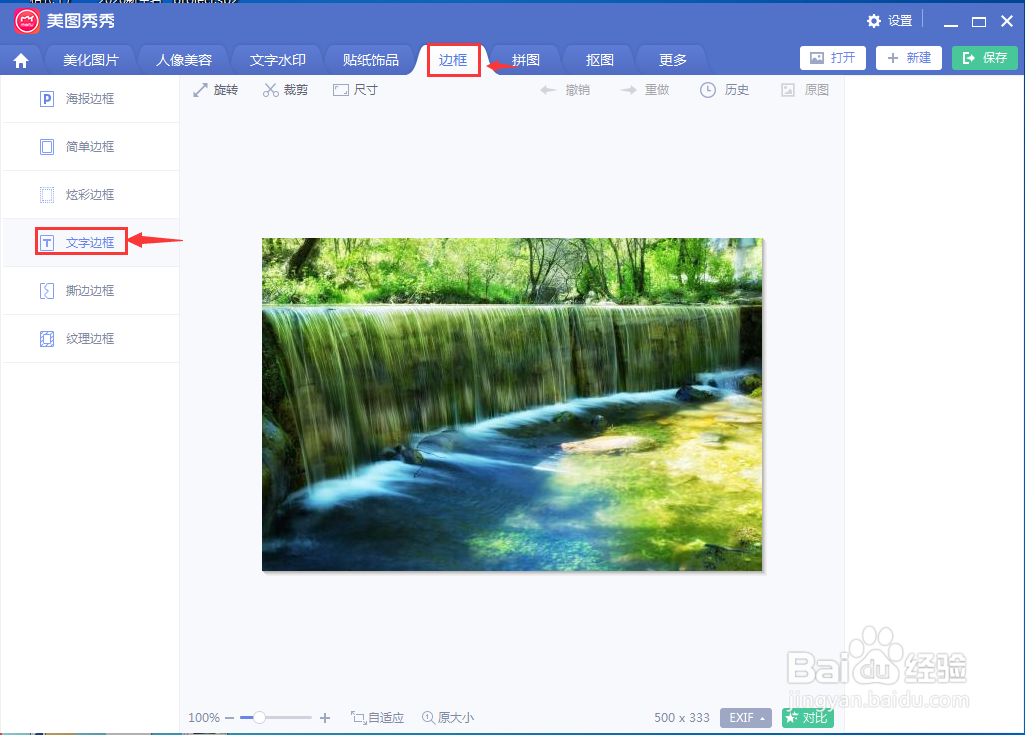
6、在右边选择添加一种边框样式;

7、输入文字内容,点击应用当前效果;

8、我们就给图片添加上了文字边框。
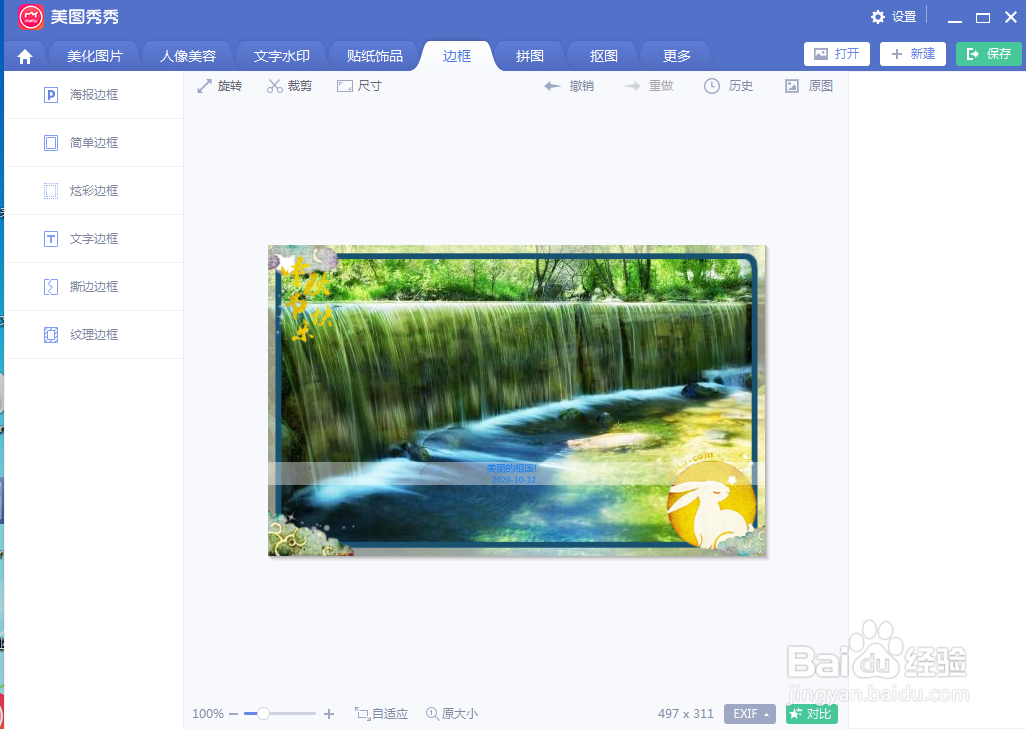
时间:2024-10-13 22:52:56
1、打开美图秀秀,进入其主界面中;
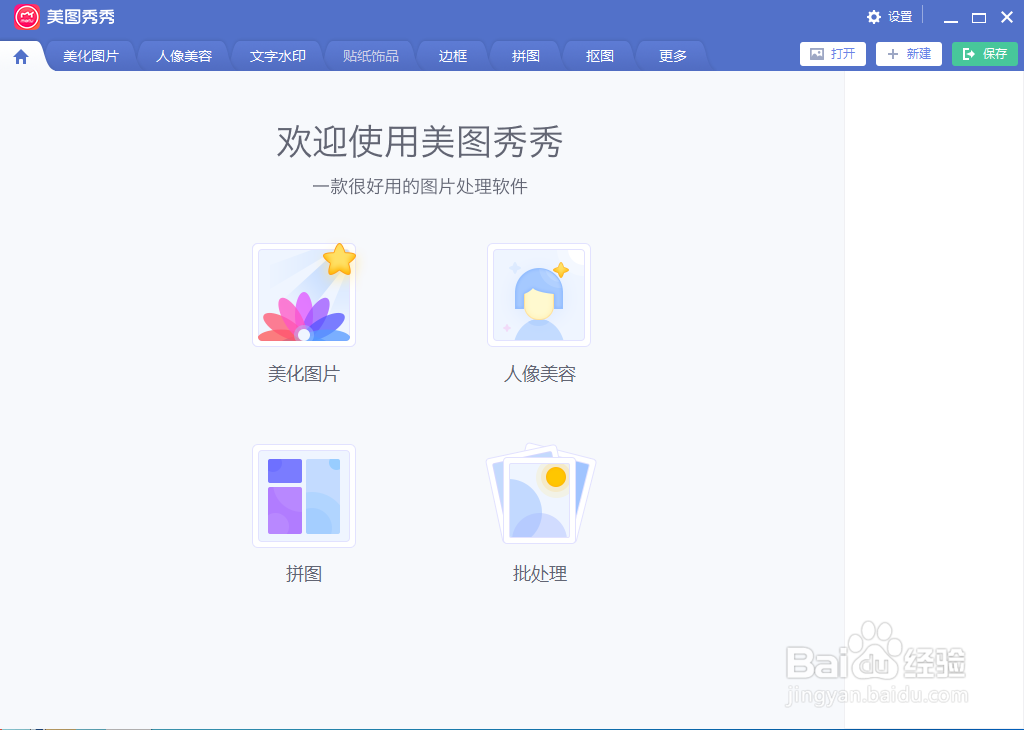
2、用鼠标点击右上角的打开按钮;
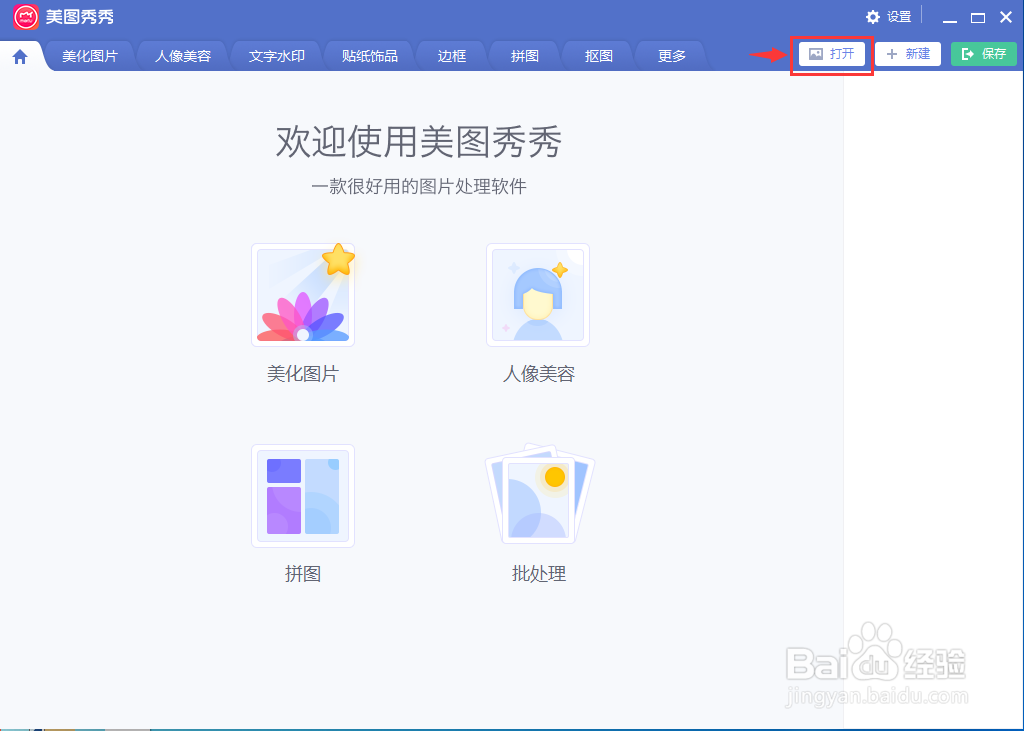
3、选中要处理的图片,按打开;

4、将图片导入到美图秀秀中;
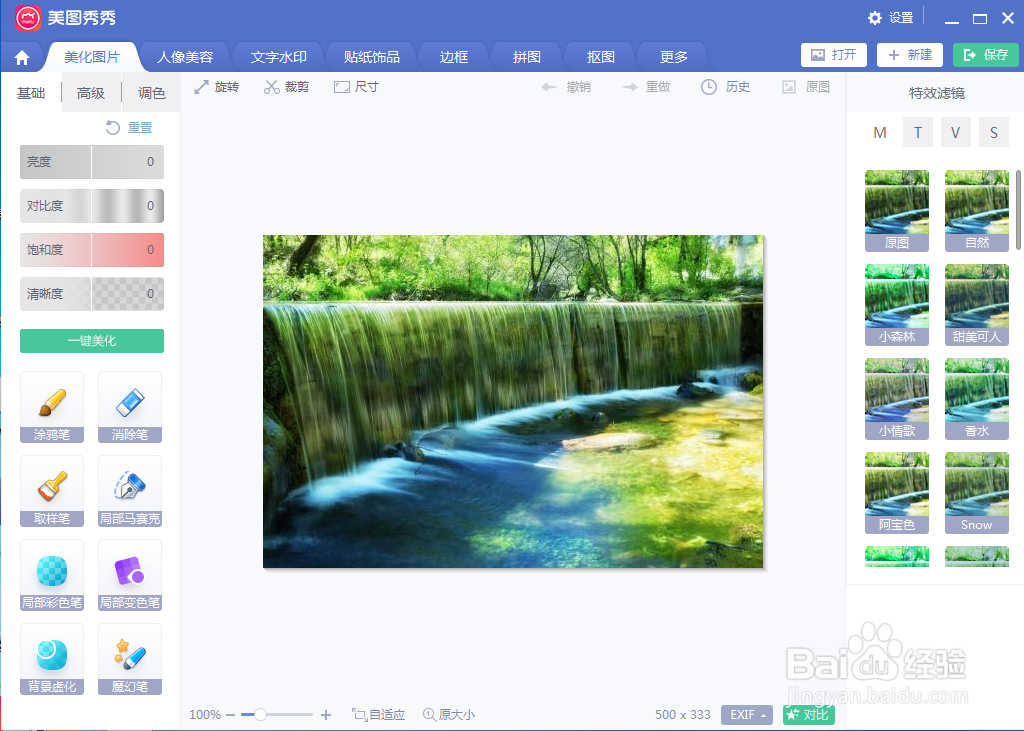
5、点击边框,选择文字边框;
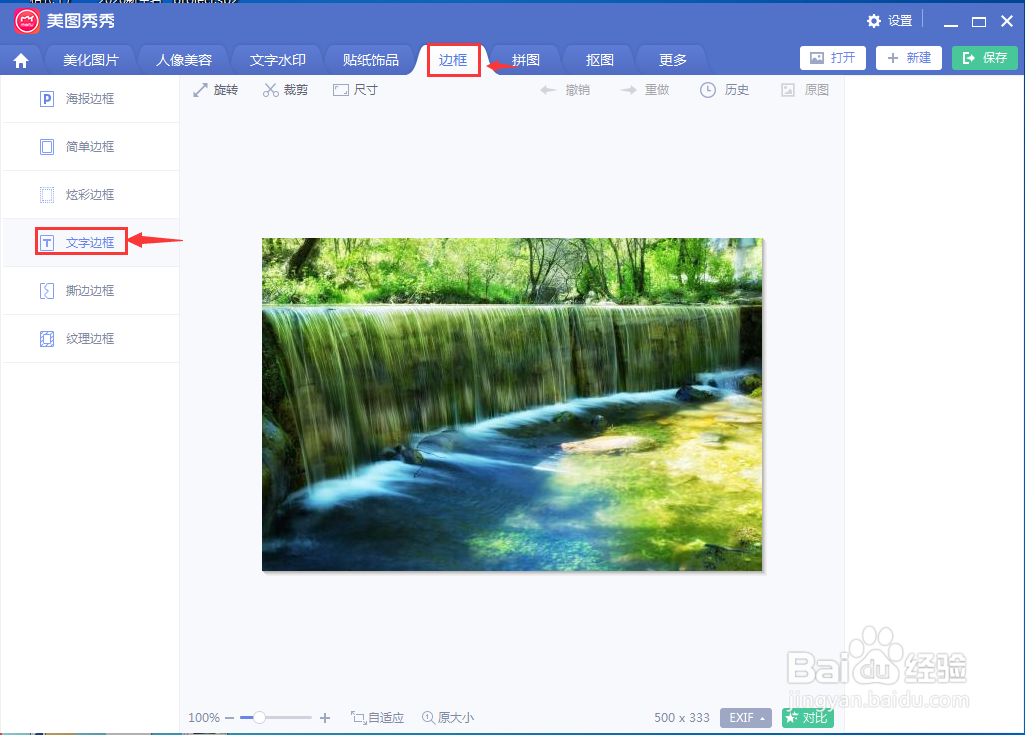
6、在右边选择添加一种边框样式;

7、输入文字内容,点击应用当前效果;

8、我们就给图片添加上了文字边框。